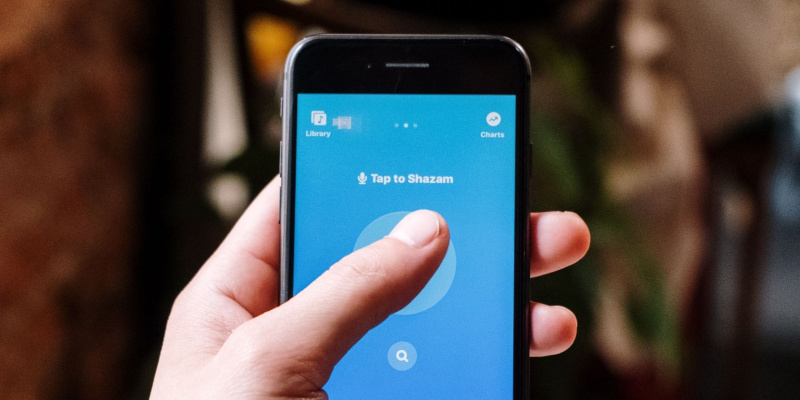Forestil dig dette: du lytter til musik i radioen eller i en butik uden at tænke på det, indtil du indser, at sangen, der spilles, er ret cool. Du slår din telefon frem for at prøve at Shazam den, men det er for sent – du fangede den lige før den sluttede. Lyder det bekendt?
Det sker alt for ofte, men sådan behøver det ikke være. Du kan indstille Shazam til automatisk at finde en sang, der automatisk afspilles omkring dig. Funktionen hedder Auto Shazam, og du kan bruge den på din smartphone og desktop-appen.
MAKEUSE AF DAGENS VIDEO
Hvad er Auto Shazam?
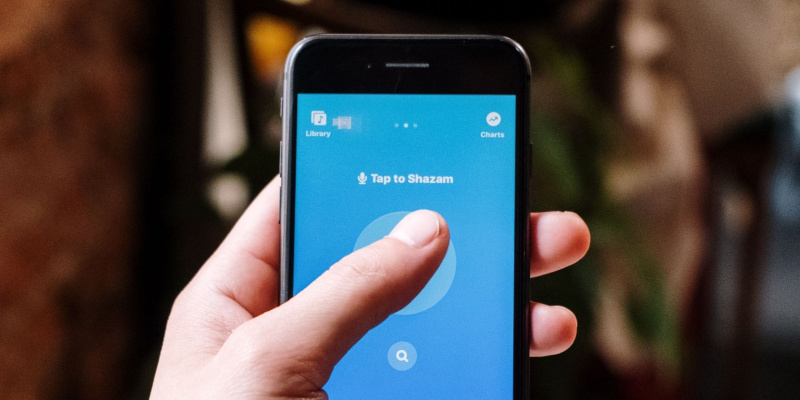
Vi ved alle, hvordan Shazam fungerer, så hvad handler Auto Shazam om? Auto Shazam er en Shazam-funktion, som, når du tænder den, automatisk identificerer musik, der afspilles omkring dig.
Det er praktisk, når du er til en musikbegivenhed eller hygger med venner, mens du lytter til musik. Du kan blot slå Auto Shazam til for at undgå at skulle grave efter din telefon i dine lommer og manuelt Shazam-musik, hver gang du hører noget, du kan lide.
Bare vær opmærksom på, at dette betyder, at Shazam kører i baggrunden, så sørg for, at du har nok batterilevetid eller en oplader i nærheden.
Selvom det er så populært, er Shazam ikke den eneste app, der kan identificere musik, der afspilles i nærheden af dig. Der er andre musikgenkendelsesapps til at finde sange . Auto Shazam er bestemt en af dens iøjnefaldende funktioner. Andre omfatter evnen til lyt til dine Shazam-sange på Apple Music og Spotify.
Sådan bruger du Auto Shazam på mobil
Nu hvor vi ved, hvad Auto Shazam er, lad os se på, hvordan det fungerer. Det er dog ret simpelt – du skal bare konfigurere det, og appen klarer resten. Der er to måder at gøre dette på. Hvis du har en iPhone, kan du gøre det fra din startskærm. Eller du kan slå Auto Shazam til direkte i appen.
Sådan slår du Auto Shazam til fra iPhones startskærm
- På din telefon skal du trykke og holde på Shazam-appen i appskuffen.
- Tryk på Auto Shazam på listen, der dukker op. Denne handling åbner Shazam-appen med Auto Shazam-funktionen slået til.
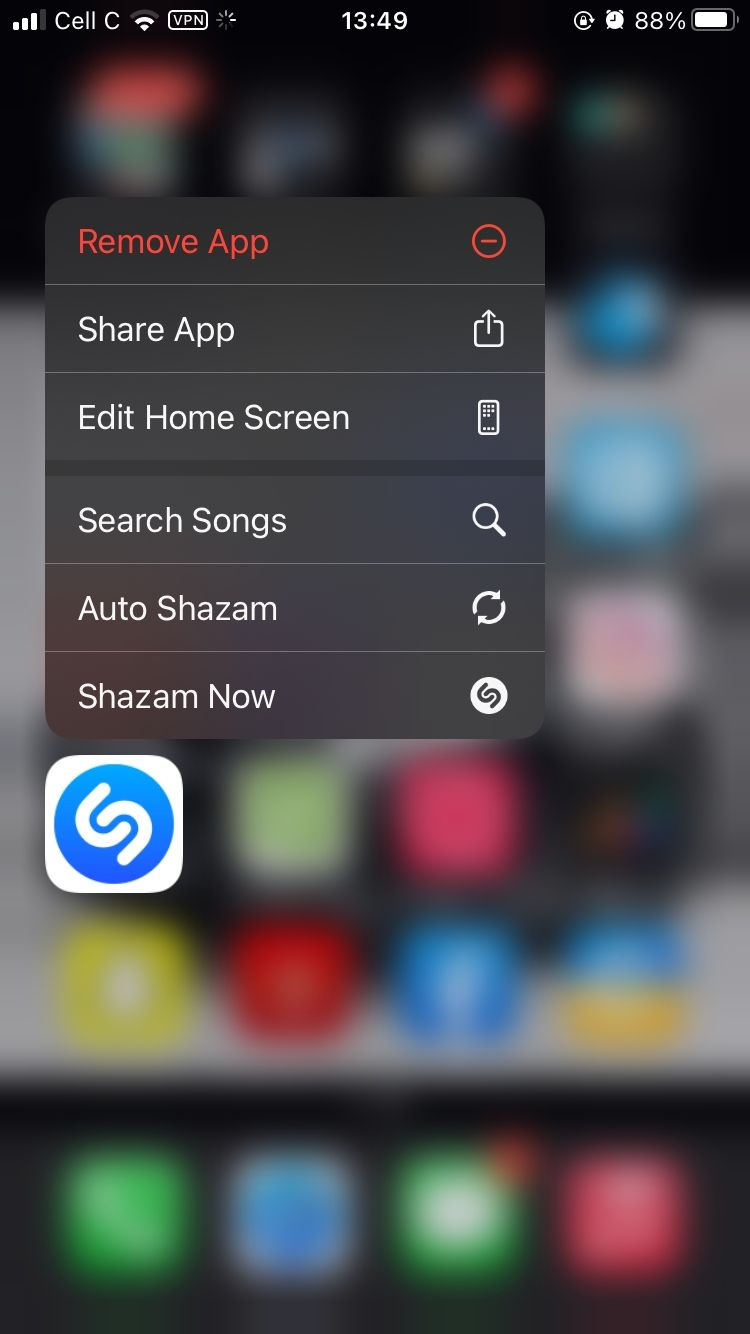
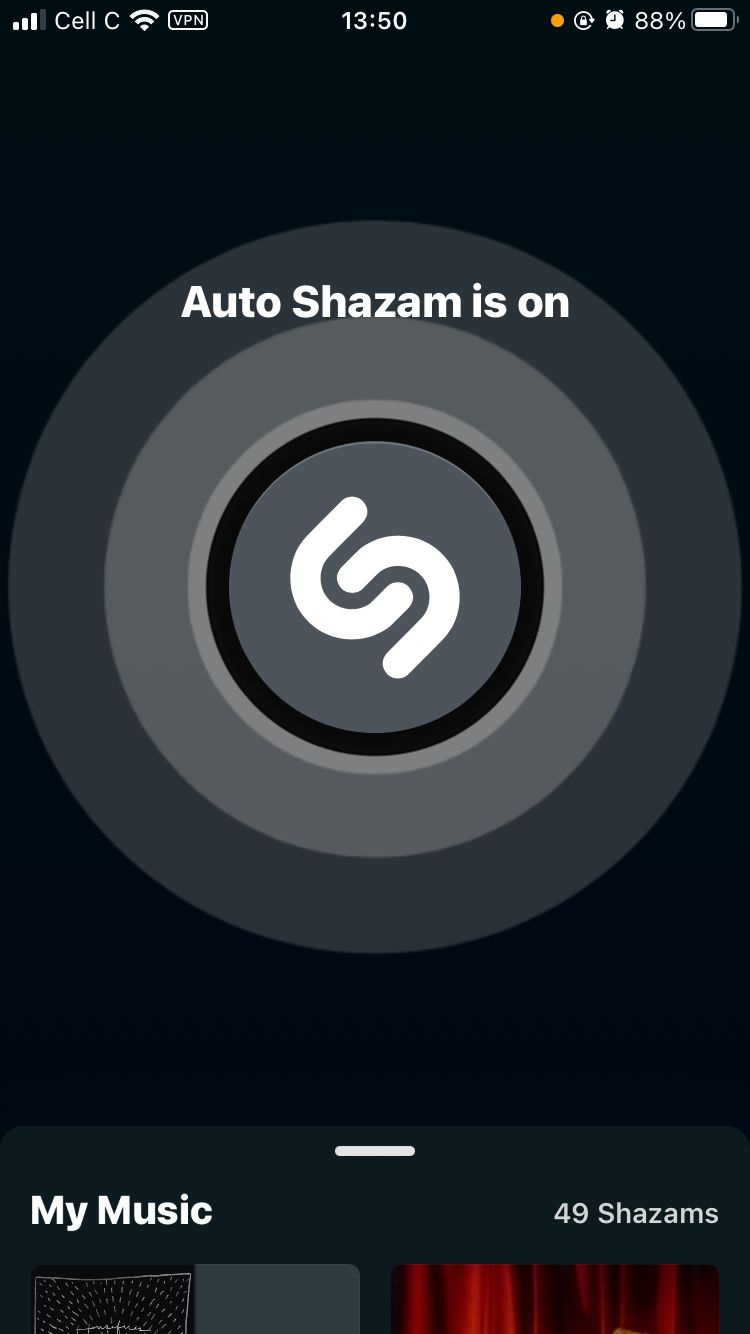
Sådan slår du Auto Shazam til i appen
- Åbn Shazam-appen.
- Tryk og hold Shazam knappen på skærmen.
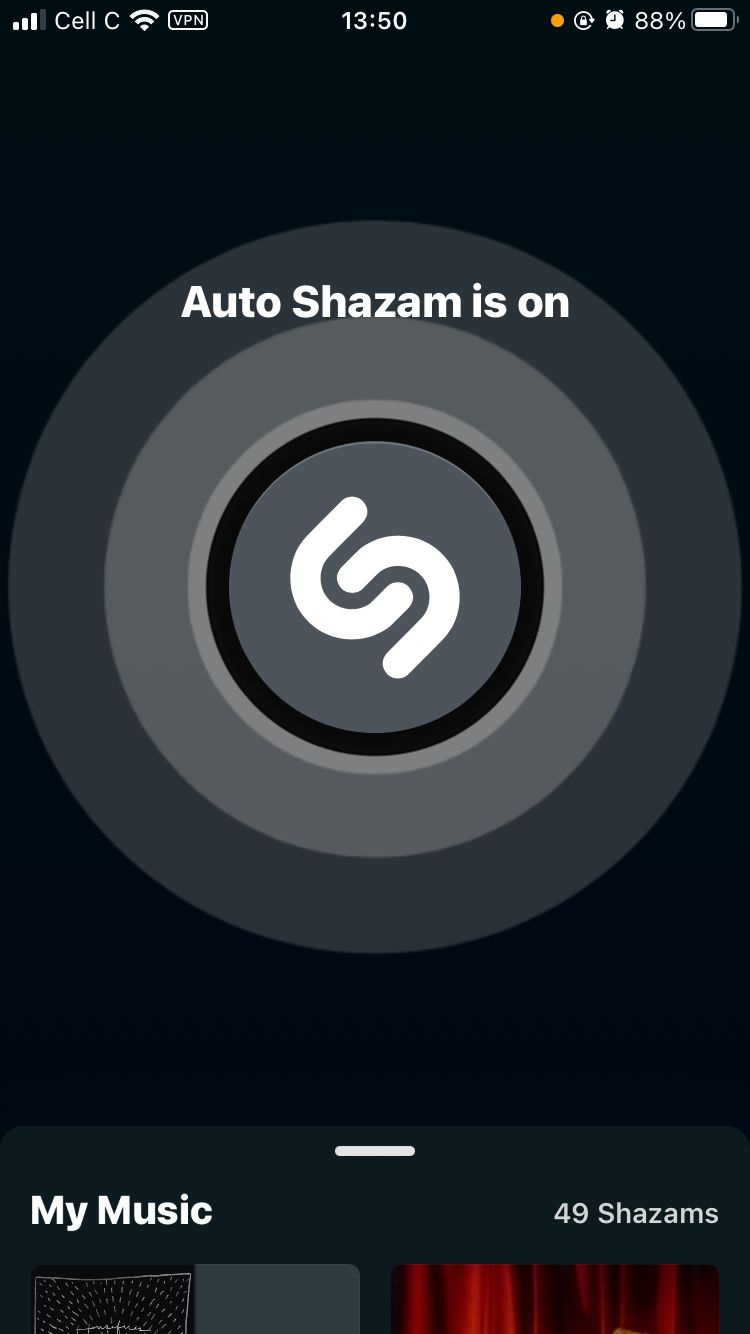
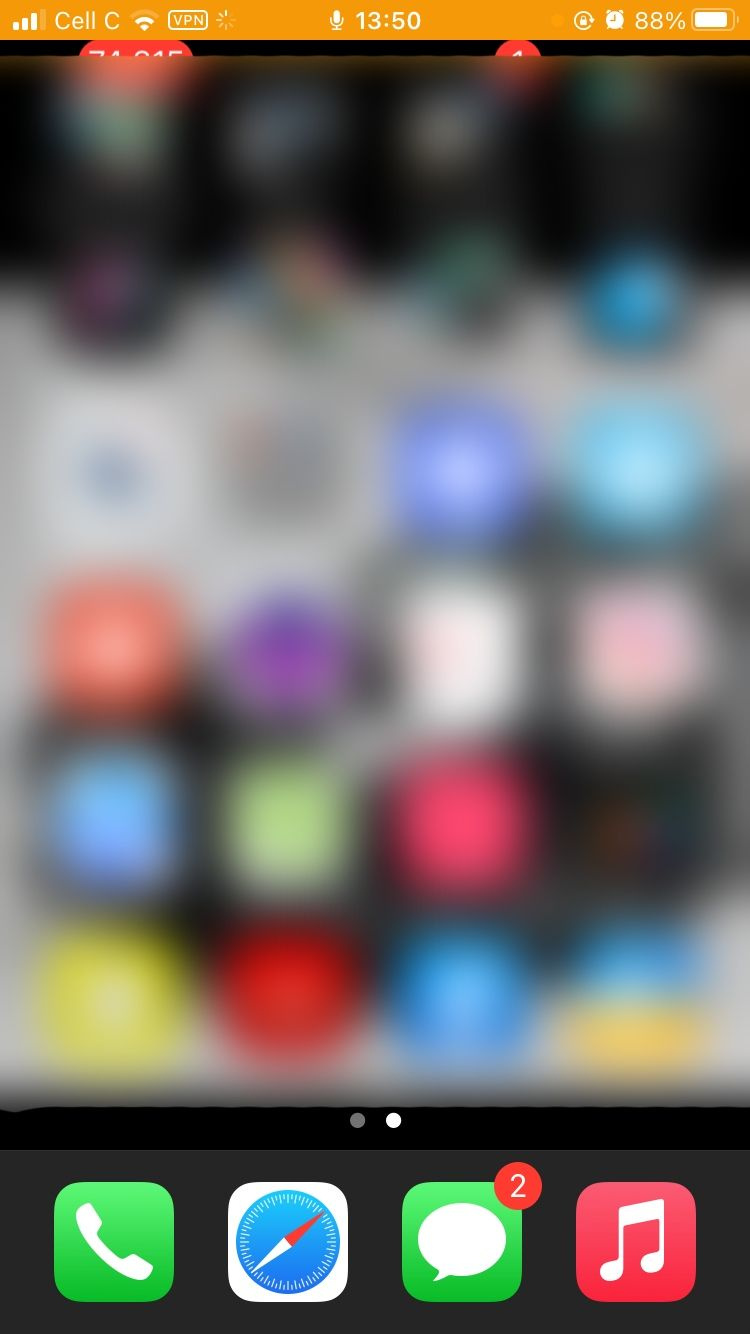
For at slå Auto Shazam fra skal du blot åbne Shazam-appen og trykke på Shazam knap.
For at se de sange, Auto Shazam opdager, skal du åbne Shazam-appen og gå til dit swipe op på skærmen (hvis du er på iPhone) eller trykke på Bibliotek (hvis du bruger Android) og se under Seneste Shazams . Dine Auto Shazams vil blive grupperet efter dato og har Auto Shazam etiket.
Sådan bruges Auto Shazam på skrivebordet
Ligesom webplatformen bruges Shazams desktop-app sandsynligvis ikke så ofte som mobilappen. Og af indlysende årsager – det er hurtigere og nemmere at Shazam en sang på din telefon.
Og selvom din computer allerede er åben, tager det for mange klik at navigere til appen. Sangen kunne være færdig, når du har lanceret den.
Når det er sagt, hvis du befinder dig i en situation, hvor du skal bruge Auto Shazam på din computer, er det sådan her:
- Åbn Shazam på din computer.
- Dobbeltklik på Shazam knappen til Auto Shazam.
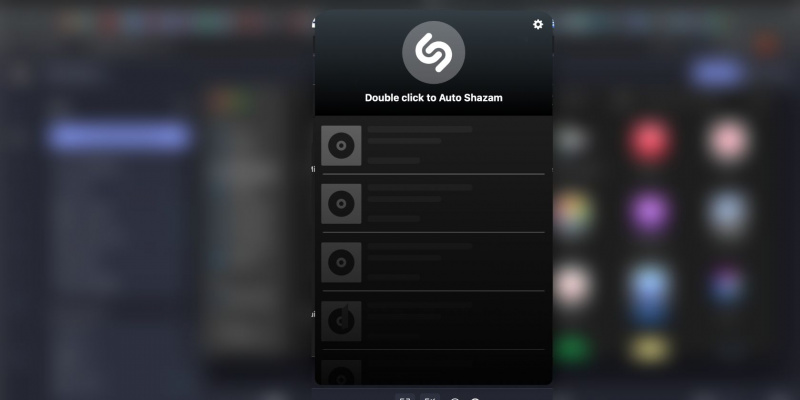
Du kan slå Auto Shazam fra ved at klikke på Shazam knappen igen. Bemærk venligst, at Shazams webplatform ikke har Auto Shazam-funktionen.
finde et symbol ved at tegne det
Opdag sange automatisk med Auto Shazam
Shazam er allerede let at bruge, men Auto Shazam gør det endnu nemmere og mere bekvemt at opdage musik. Den finder sange til tiden, så du behøver ikke at køre mod uret for at Shazam dem, før de slutter.
Brug Auto Shazam, når du lytter til en afspilningsliste, og sluk den blot, når du er færdig, for at undgå at dræne dit batteri og finde sange, du ikke er interesseret i.